SwiftUI中的List可是个好东西,它用于显示可滚动列表的视图容器,类似于UITableView。在List中可以显示静态或动态的数据,并支持垂直滚动。List是一个数据驱动的视图,当数据发生变化时,列表会自动更新。
针对List,我们还可以进行添加、移动、删除以及滑动等功能。
显示静态数据
显示静态的数据还是比较简单的,比如要显示12个月份:
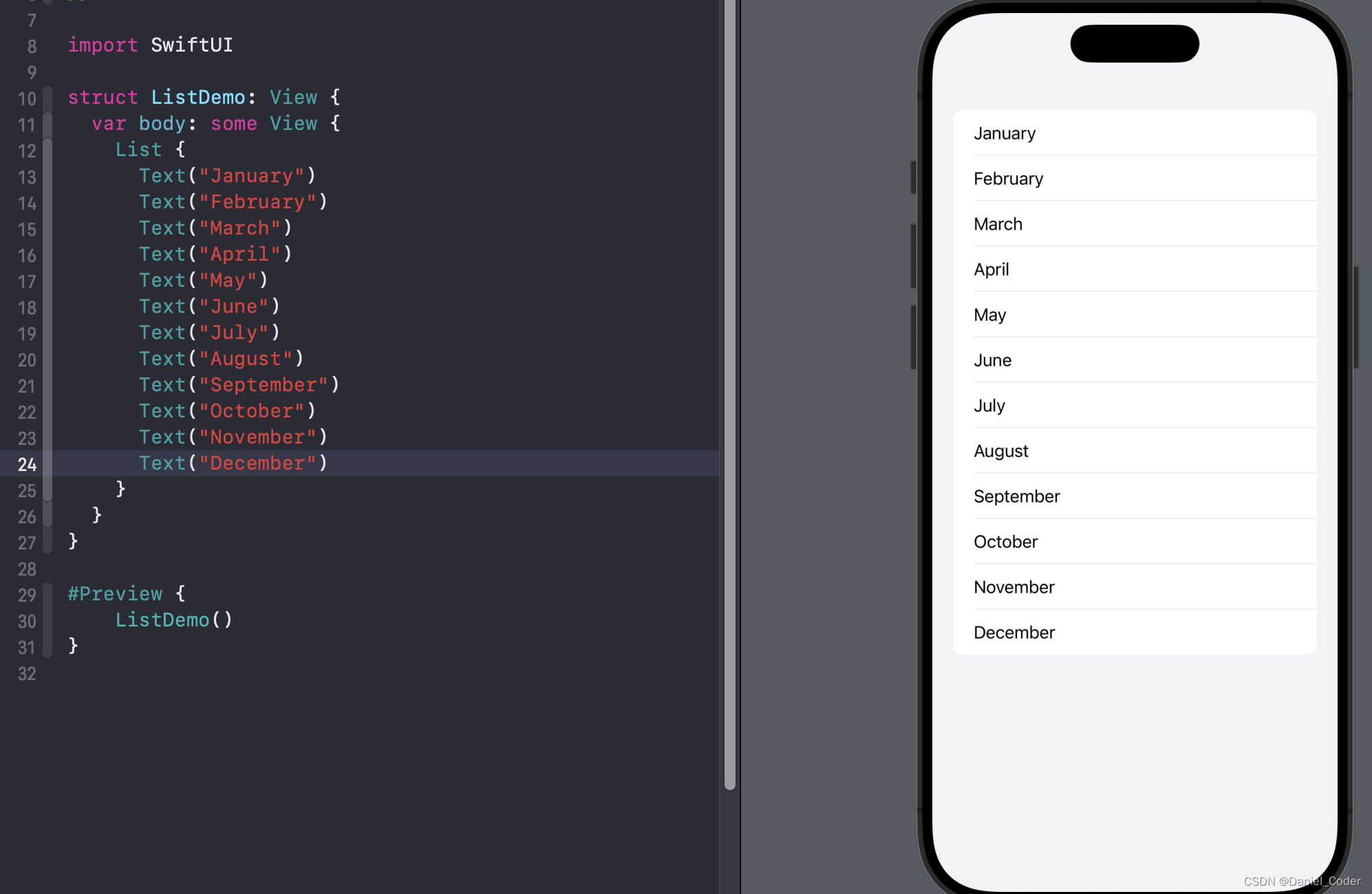
上面代码中,直接在List组件里面放置Text组件即可,不过如果同类型数据过多,还是采用动态数组的方式去显示。
显示动态数据
很多的时候采用的都是动态数组显示的方式,比如通过网络请求回来的数据,再通过List显示出来等等。
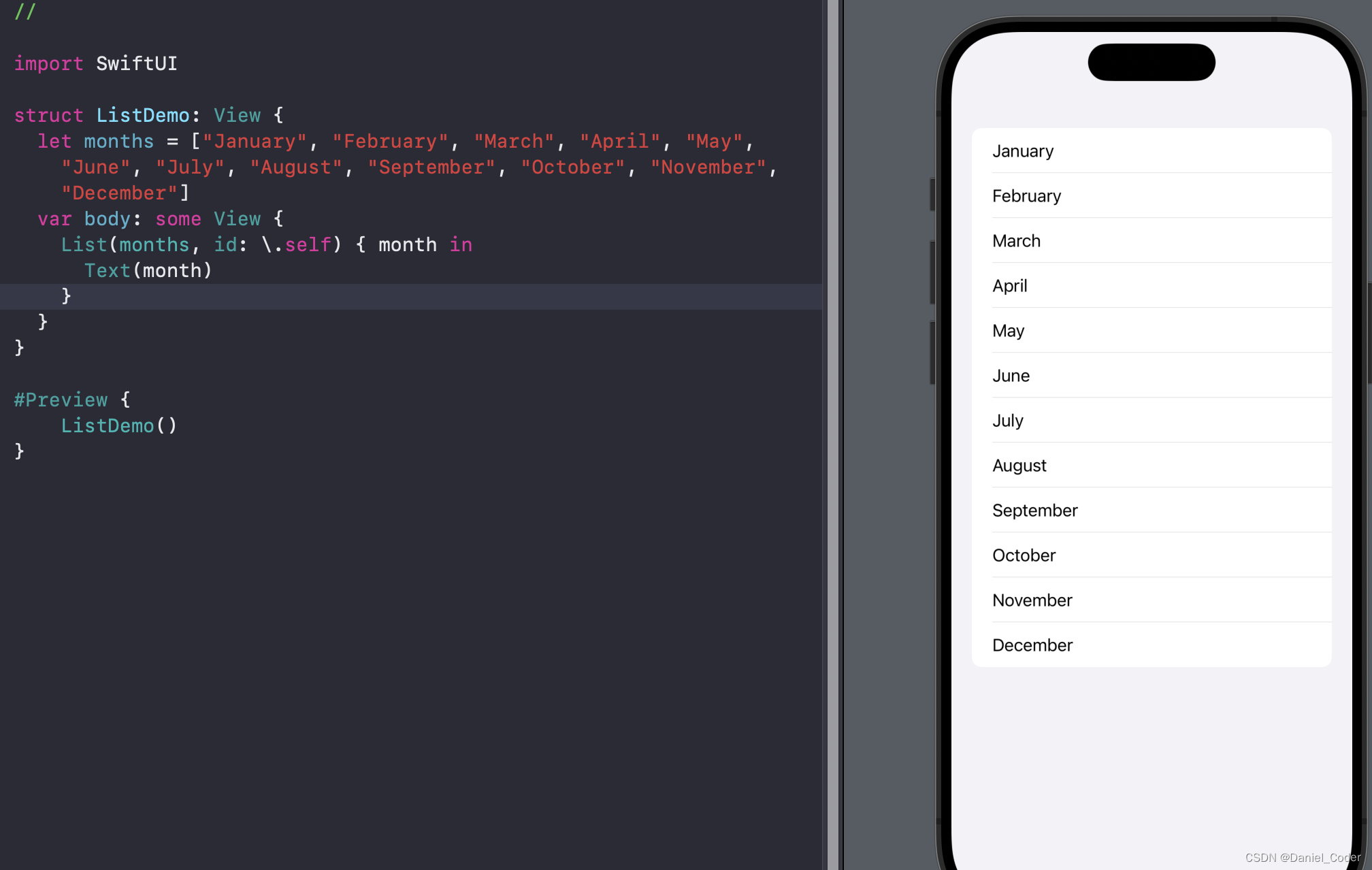
上面的代码简化了很多,我们将months数据作为第一个参数,传给了List,而List的第二个参数id,则表示months数据中的元素采用自身作为唯一的标识符。如果数组中的两个或多个元素不是唯一的,这可能会导致问题。
如果不用字符串数据,而是该用了实例对象数组,则可以将实例对象的结构实现Identifiable协议,该协议需要实现一个id属性,如果将一个实现了Identifiable协议的实例对象数组传给List,则不需要指定id参数了。比如下面的代码示例:
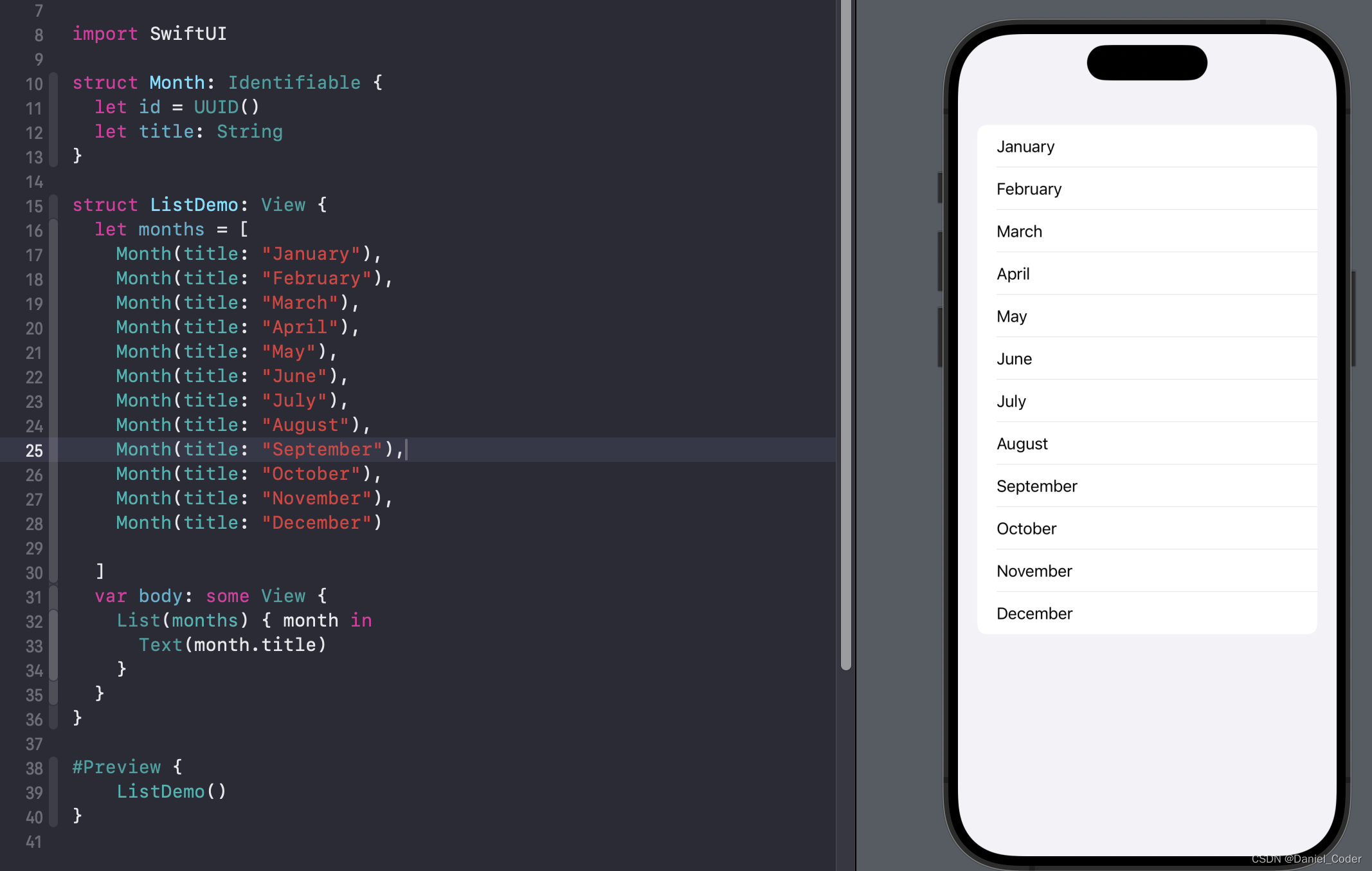
样式设置
默认的List是有背景色,Light模式下是白色,Dark模式下是灰色,比如下面这个代码:
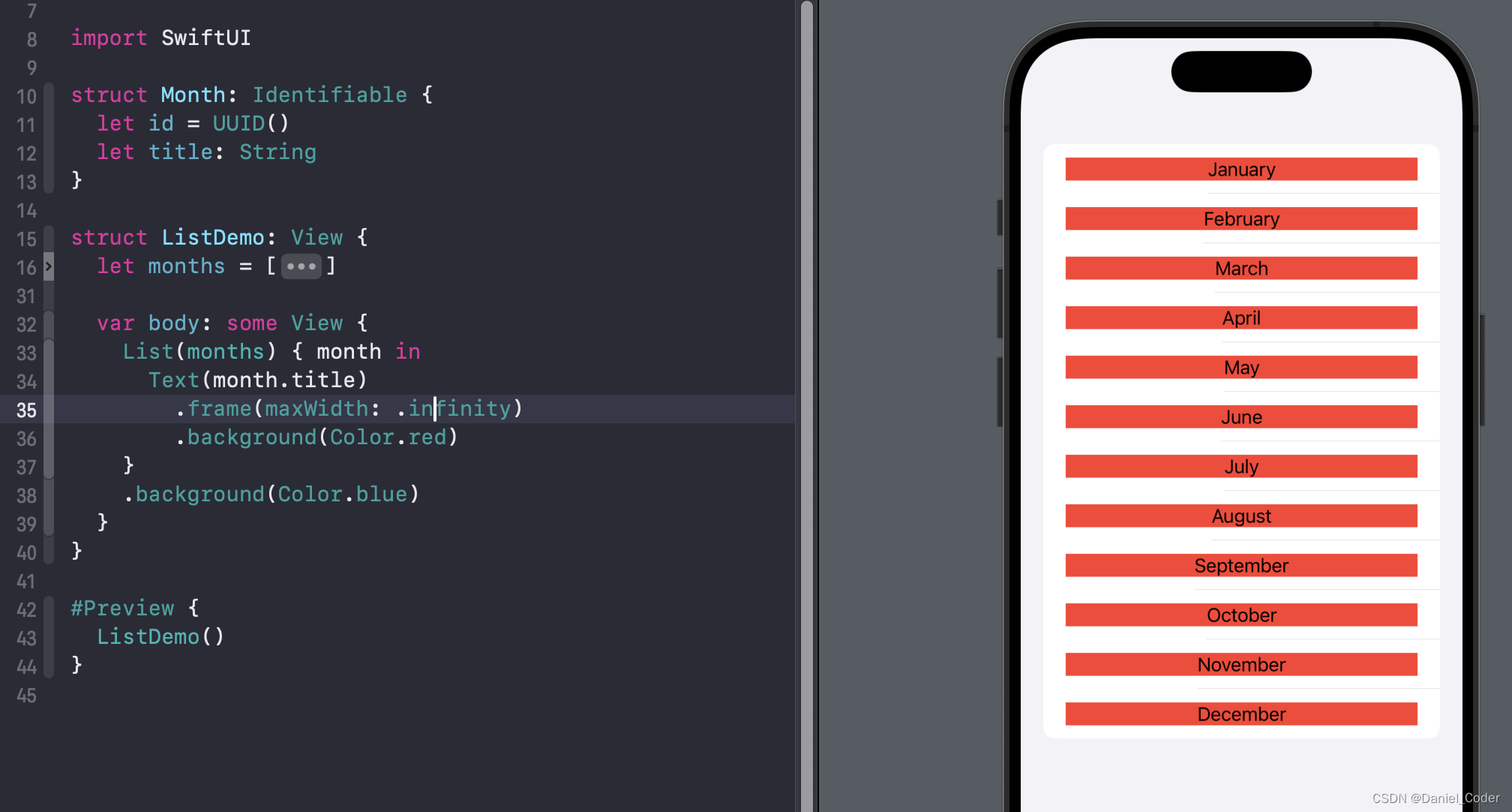
背景色
只需要添加一行代码即可,将其修饰在List闭包内部的组件上,即修饰在Text组件上。如果直接修饰在List组件上,则没有任何效果。
.listRowBackground(Color.blue)
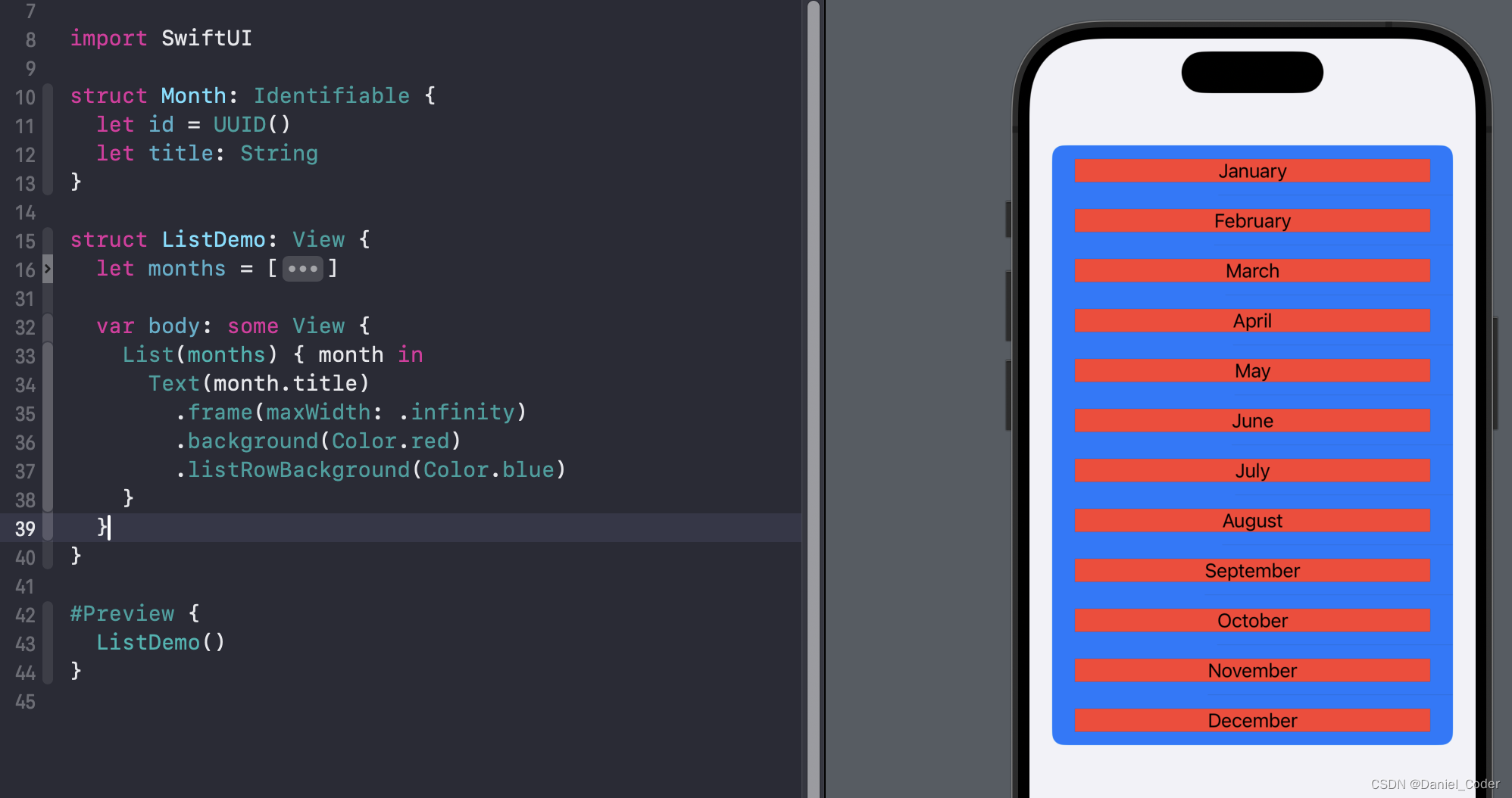
内间距
另外上面的代码中,Text的宽度没有完全和cell的宽度对齐,两边还有一些间距,有的时候是不需要这个间距的,设置下面代码即可,同样是要修饰在List闭包内的组件上。
.listRowInsets(EdgeInsets())
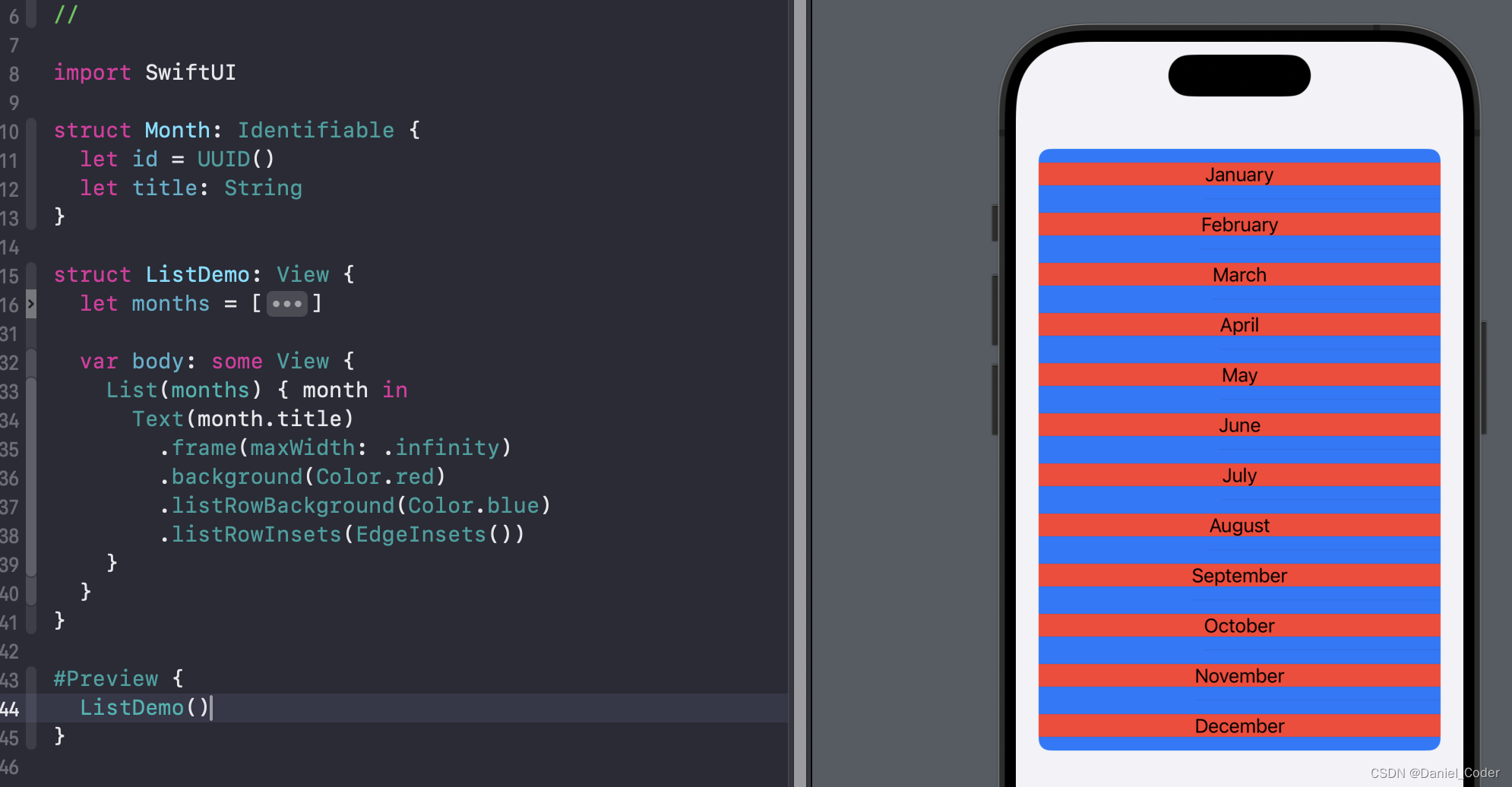
分割线颜色与隐藏
设置分割线以及是否显示需要将下面两个修饰符作用在List闭包内的组件上。
// 隐藏分割线,默认是显示的。
.listRowSeparator(.hidden)
// 设置分割线颜色。
.listRowSeparatorTint(.red)
设置Cell之间的间距
默认cell之间是采用分割线进行区分的,如果设置间距,则分割线直接就隐藏了。
.listRowSpacing(10)
该修饰符需要作用在List组件上,效果如下图,设置了10个间距。
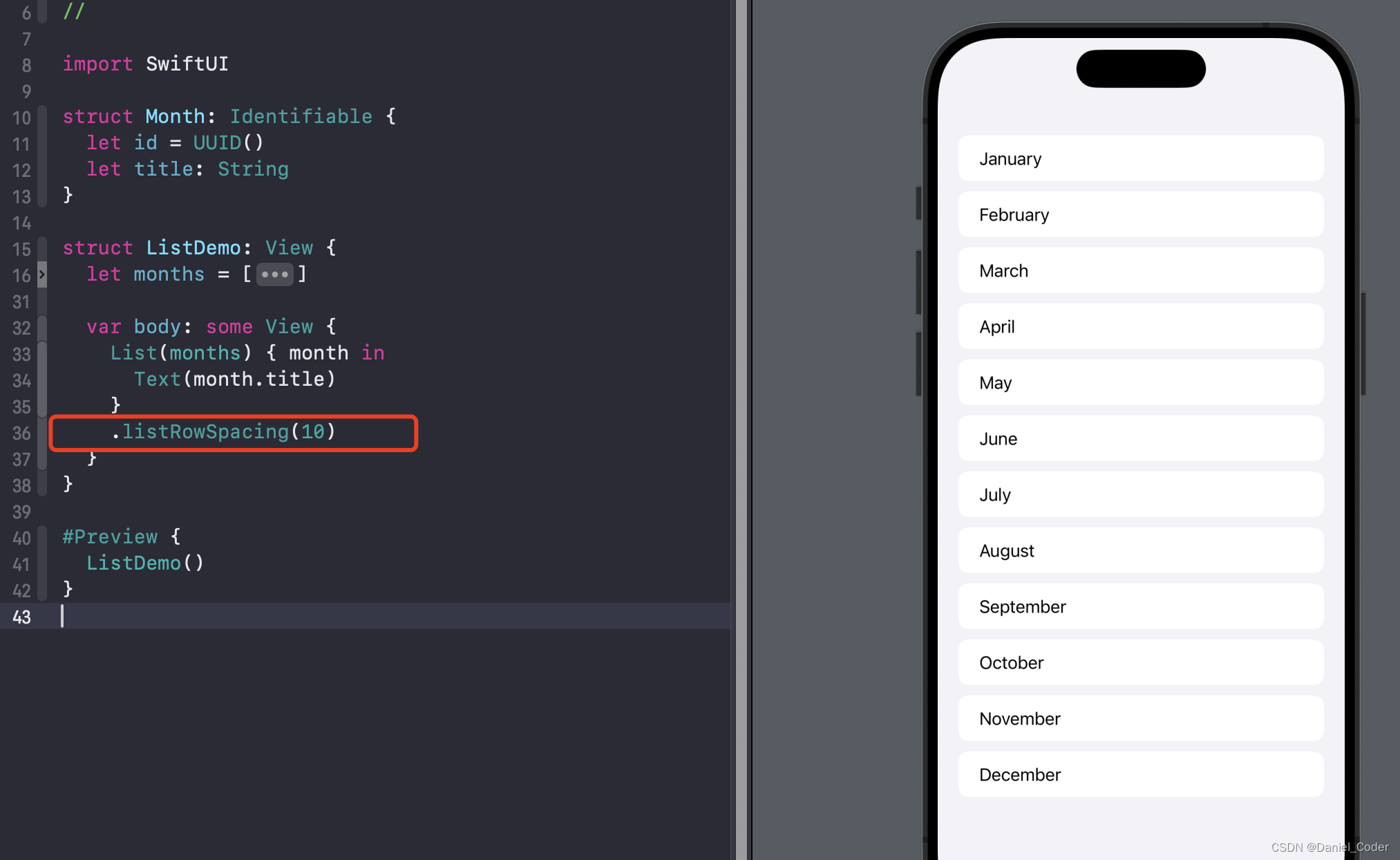
List样式
设置List样式可以通过下面的代码设置:
.listStyle()
括号内需要传入对应的style参数。listStyle修饰符需要作用在List组件上。
automatic:默认列表样式,根据设备和环境自动选择合适的列表样式。plain:普通列表样式。grouped:分组列表样式。insetGrouped:缩进分组列表样式。sidebar:侧边栏列表样式。inset:缩进列表样式。
以上样式的效果图如下,有些样式不太明显,结合其他的修饰符效果可能更好。
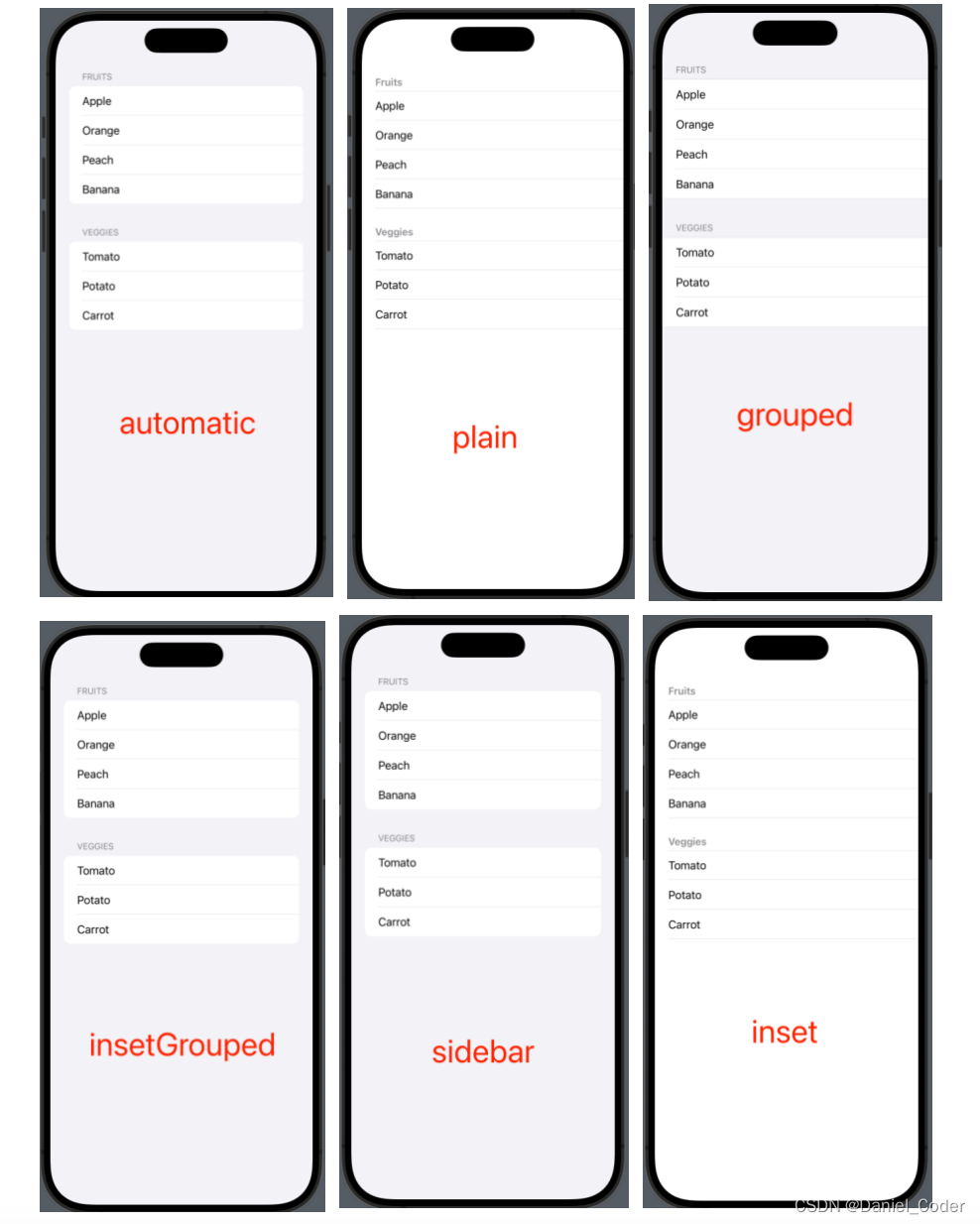
分组显示(Section、 Header、 Footer)
List组件要想实现分组的功能,很简单,在List组件中使用Section组件即可。Section组件支持Header和Footer功能,同时Header和Footer也支持直接设置Title和自定义。
比如下面直接设置Section title的示例,直接给Title一个字符串,在content闭包内通过ForEach循环添加要显示的组件,当然也可以不用循环,而是静态数据。
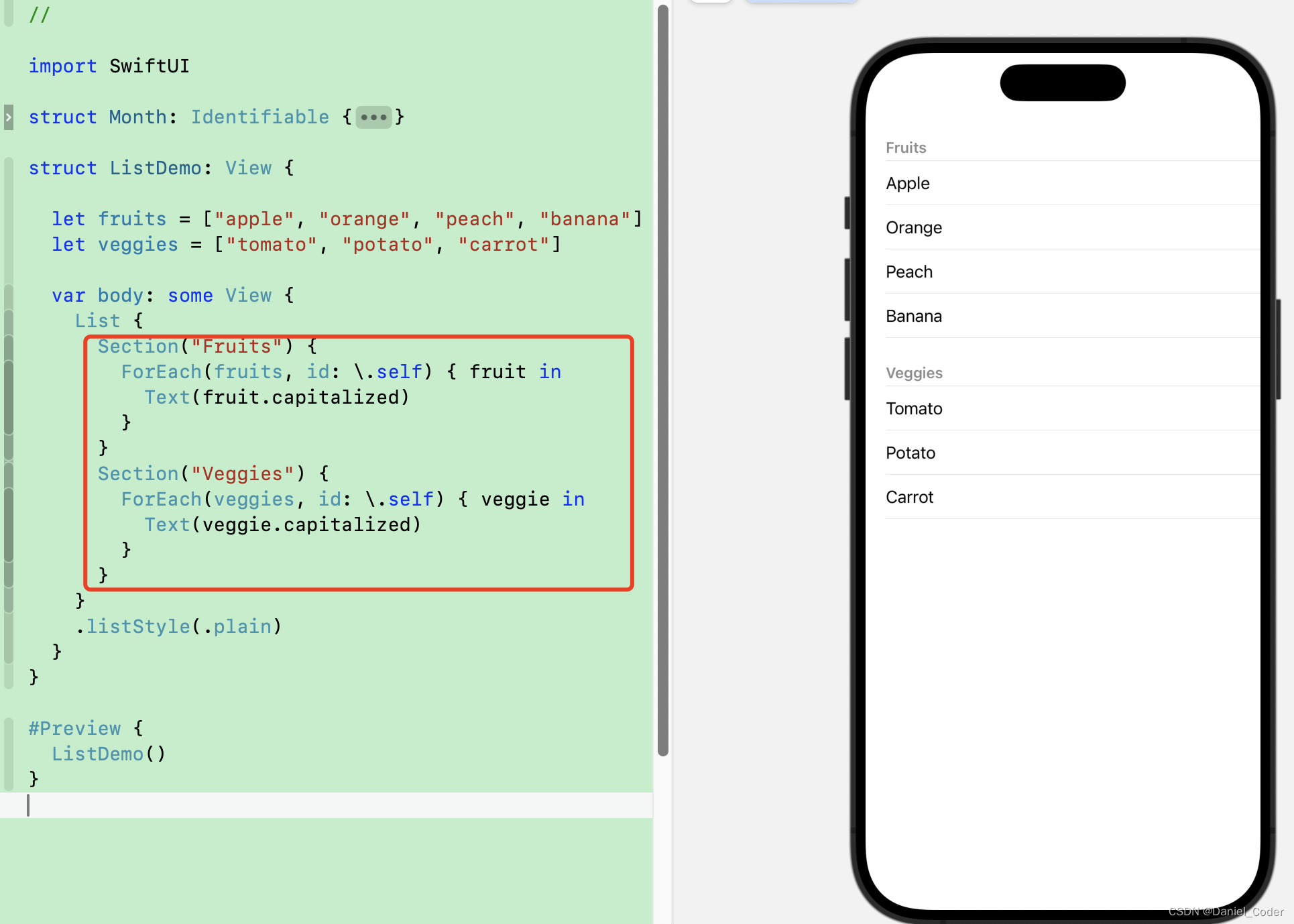
下面是自定义Header和Footer的示例,Header中横向显示了Image和Text组件,Footer中添加了一个Text,效果如下:
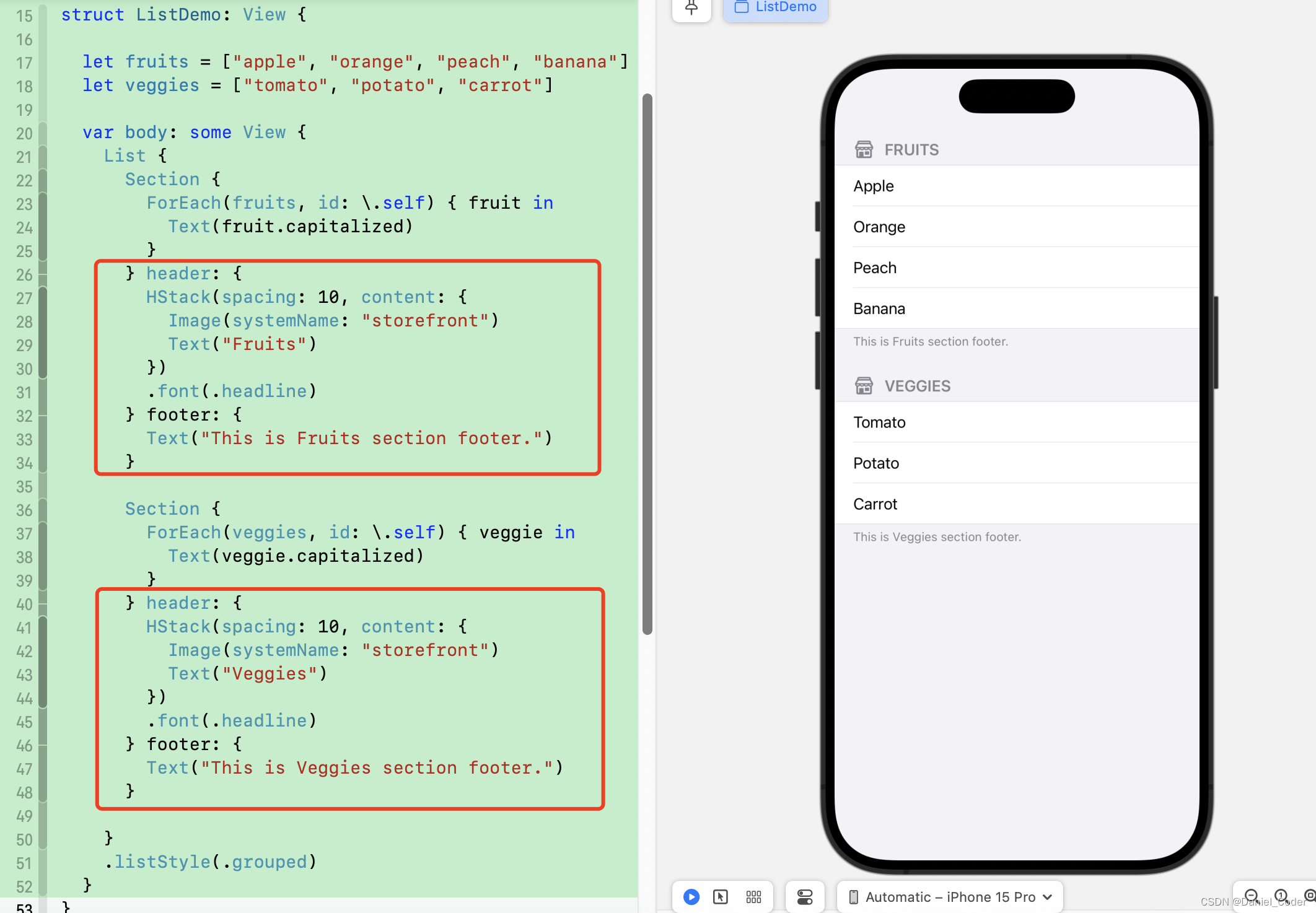
这里额外说一下List和ForEach循环的结合使用的场景:
- 如果只是单纯的显示一些静态数据,或者一个数据数据,只用List组件即可。
- 如果要显示数组数据,可以单独使用List组件,将数组数据传给
List,也可以在List组件中添加ForEach组件,通过ForEach循环遍历数组数据。
var body: some View {List {ForEach(fruits, id: \.self) { fruit inText(fruit.capitalized)}}}
- 如果即有静态数据又有动态数据要显示,则需
List和ForEach组合使用。
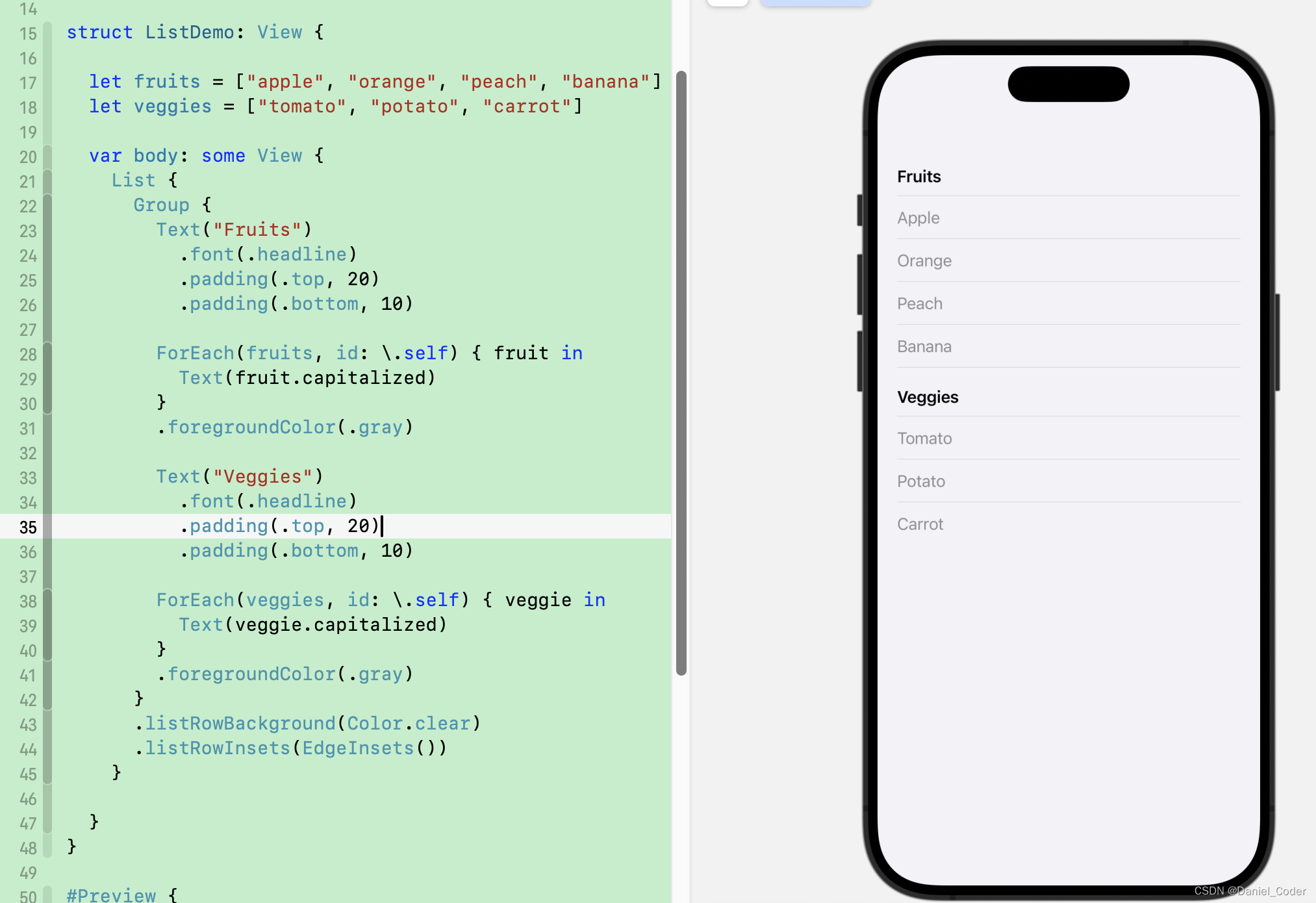
上面的代码稍微有些多,主要为了视觉效果更好一些。从效果图中可以看出是人为设置了两个Header,采用了Text组件,并设置了相关的属性修饰符。代码中不难看出List组件里面采用了ForEach,同时也单独设置了Text组件。
另外需要提一下,我们给ForEach设置了前景颜色,这个前景颜色会作用在ForEach中的每个Text上。还有给Group组件设置了List cell的样式,那么这个样式也会作用在List中的每个子组件上,这样做代码会更加简洁明了。
添加和删除元素
只能在List的动态部分添加和删除元素,而静态元素不能在应用程序运行时添加或删除。因此,我们的列表需要完全动态,或者至少包含一个动态部分,以便我们能够添加或删除元素。
为了有添加和删除的入口,我们添加了导航栏,并设置了导航栏的toolbar,导航栏的设置这里不过多阐述。
添加元素
在导航栏的右侧添加了一个添加元素的按钮,点击后在List要展示的数据中添加元素,此时也要求该数据必须被@State包裹修饰,以便其修改后触发UI刷新。具体代码见下面效果图。
删除元素
在导航栏左侧添加了一个EditButton,点击后将整个List设置为编辑模式,并在每个cell的左侧提供一个红色的删除按钮。这个过程主要是由系统自动的。不过前提是要对List添加至少一个可操作的方法,比如onDelete,onMove等,否则点击了EditButton,List也没有任何变化。
另外对单个cell进行左滑操作也可以删除元素。
为了实现删除效果,需要在ForEach上添加onDelete方法,如下:
.onDelete(perform: { indexSet in})
这个onDelete方法返回一个IndexSet类型的值,我们可以在这个闭包内进行数据删除,不过为了UI逻辑和业务逻辑低耦合,采用单独抽出来一个方法处理删除逻辑,如下:
func deleteItem(indexSet: IndexSet) {fruits.remove(atOffsets: indexSet)
}
在deleteItem方法里面,fruits数组调用remove(atOffsets:)方法即可。
因为onDelete方法返回一个IndexSet类型的值,所以抽出来的方法同样接受这样类型的值。最终只要在ForEach上调用下面代码即可,不用额外写传递的参数。
ForEach(fruits, id: \.self) { fruit inText(fruit.capitalized)
}
.onDelete(perform: deleteItem)
最终代码及效果如下图:

移动功能
移动功能还是比较普遍的,基于上面的代码,只需要在ForEach上添加下面的方法即可。
.onMove(perform: { indices, newOffset in})
这个方法返回两个参数,第一个为IndexSet类型的值,第二个为Int类型的值。同onDelete一样,我们单独抽出来一个方法,同样接收这两个参数。
func moveItem(indexSet: IndexSet, offSet: Int) {fruits.move(fromOffsets: indexSet, toOffset: offSet)
}
在moveItem方法中,fruits数据调用move(fromOffsets:, toOffset:)方法即可。最后在ForEach上添加该方法:
ForEach(fruits, id: \.self) { fruit inText(fruit.capitalized)
}
.onMove(perform: moveItem)
实现了上面的代码后,我们可以在List的编辑模式下拖动cell移动,编辑模式下每个cell右侧有三个横杠的图标,拖动即可移动。另外非编辑模式下长按cell后也可以进行拖动,代码及效果图如下:

自定义左滑功能
SwiftUI的swipeActions()修饰符允许你添加一个或多个滑动动作按钮到你的列表行,可选地控制他们属于哪一边,以及他们是否应该被触发使用一个完整的滑动。
先看下代码及效果图:

swipeActions()方法有三个参数,第一个edge决定操作按钮放哪边;第二个allowsFullSwipe决定完全滑动是否自动执行第一个操作,默认值为true;第三个即是内容闭包了。
关于样式,只能通过tint设置背景色,如果不设置,系统默认是灰色的。
SwiftUI底层还是很聪明的,比如第一个Button,我们用Text显示内容,只有文字,那么系统就显示了Add文字,第二个和第三个用Label显示,有文字和图片,但是系统聪明的只显示了图片。
对于想要拥有删除功能的按钮,应该使用Button(role: .destructive),而不是仅仅指定一个红色背景色,比如上面第三个按钮,不需要有任何删除的逻辑,聪明的底层帮我们实现了。
Button(role: .destructive) {} label: {Label("Delete", systemImage: "trash.fill")
}
写在最后
SwiftUI中的List确实是一个非常好用的组件,包含的功能也比较多,大多数的App界面也都是由导航栏和List组成的。
本篇文章篇幅有点长,不过讲的也比较通俗易懂,希望能够帮助到有需要的朋友,如果觉得有帮助,还望点个赞,添加个关注,笔者也会不断地努力,写出更多更好用的文章。



![Trino On K8S(Dockerfile)[建议]](http://pic.xiahunao.cn/Trino On K8S(Dockerfile)[建议])



有限公司 面试总结/华润医药商业集团武汉有限公司武汉共享中心 软件开发面试总结/深圳市卓讯信息技术有限公司 软件开发面试总结)

-- 跨域文件与Restful风格)
)

)


-将直线对象添加到CAD图形文件)

——DDL 表操作)

